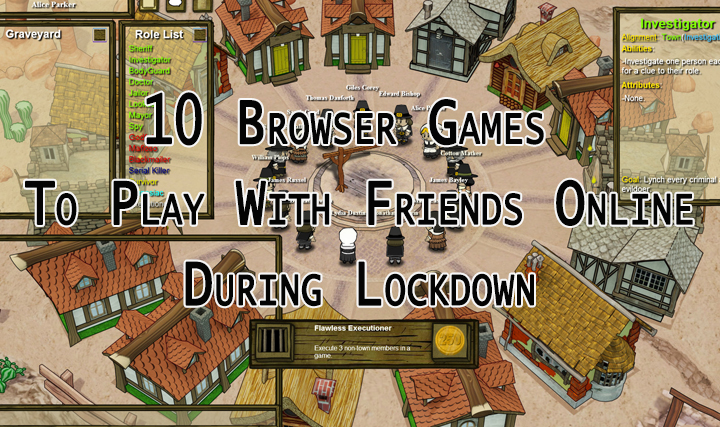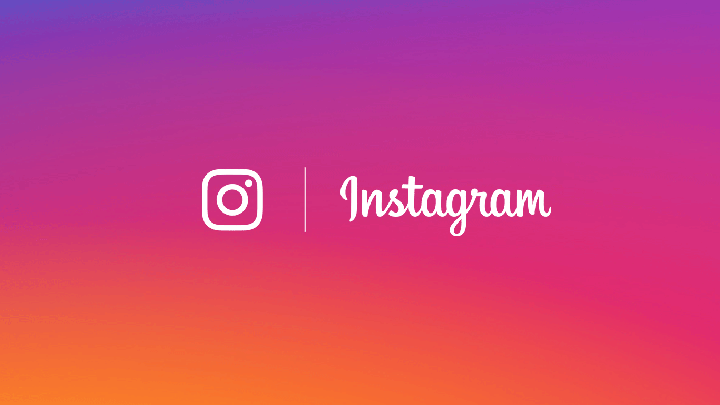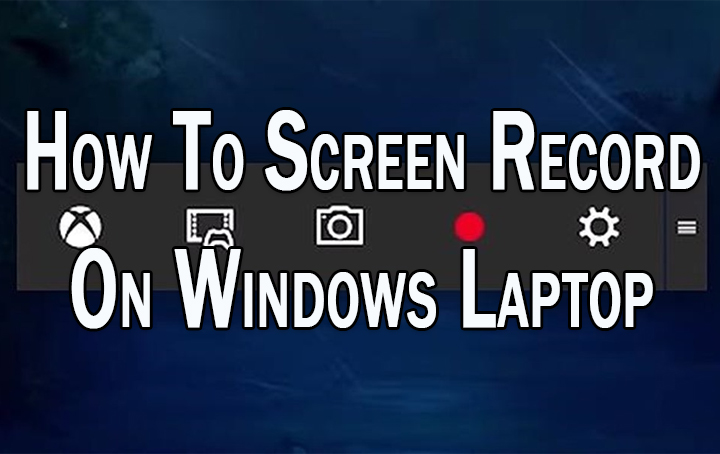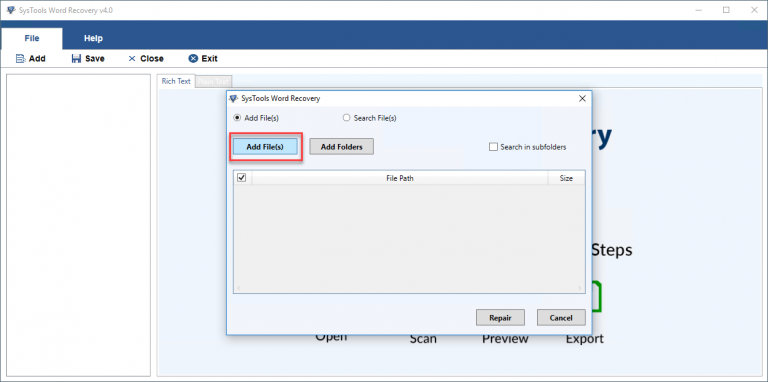4 основных способа отключить сенсорный экран на телефоне Android (2024 г.)
Современные смартфоны Android полностью отказались от физических кнопок меню и полностью полагаются на сенсорный экран при выполнении каждой задачи. Умные приемы и функции ОС Android позволяют вам максимально эффективно использовать возможности экрана. Однако есть одна область, где смартфоны все еще нуждаются в улучшении, — это защита от случайного касания. Даже когда экран вашего телефона заблокирован, иногда он может случайно активировать камеру или номеронабиратель, когда он находится у вас в кармане. Случайные прикосновения во время просмотра видео тоже раздражают. Вот 4 лучших способа отключить сенсорный экран вашего телефона Android.
Когда мне следует отключить сенсорный экран моего телефона Android?
Отключение сенсорного экрана на первый взгляд может показаться странным требованием, но оно имеет свое применение. Если у вас есть смартфон с изогнутым дисплеем, вы наверняка знакомы со случайными прикосновениями, возникающими при просмотре видео на устройстве. Отключение сенсорного экрана помогает устранить эти случайные срабатывания.
Вы также можете отключить сенсорный экран, когда слушаете музыку, и не хотите случайно пропустить какой-либо трек. Однако одно из наиболее недооцененных применений этой функции — это когда вы передаете свой телефон кому-то другому. Одна из наших самых больших неприятностей — это когда кто-то шныряет по вашему телефону, когда вы даете ему посмотреть изображение. Отключение сенсорного дисплея лишает их этой силы.
Закрепление приложения на экране
Если вы передаете свой телефон кому-то другому и не хотите, чтобы он шпионил за вами, вы можете закрепить приложение на экране вместо отключения всего сенсорного дисплея. Это позволит человеку просматривать информацию внутри приложения, но не сможет получить доступ ни к чему за его пределами. Вот как можно включить закрепление приложения.
Шаг 1. Перейдите в «Настройки» и выберите «Биометрия и безопасность».

Шаг 2: Нажмите «Другие настройки безопасности».

Шаг 3. Включите тумблер для окон закреплений.

Шаг 4. Откройте приложение, которое хотите закрепить на экране.
Шаг 5. Перейдите в раздел «Недавние приложения» и коснитесь значка приложения.
Шаг 6. Выберите «Закрепить это приложение».

Шаг 7. Чтобы открепить приложение, нажмите и удерживайте кнопки «Назад» и «Последние». Вам будет предложено ввести PIN-код экрана блокировки.
Используйте кнопку блокировки дисплея

Большинство популярных OTT-приложений, таких как Netflix, Hotstar, Prime Video и т. д., имеют кнопку блокировки дисплея, которая отключает сенсорный экран во время воспроизведения мультимедиа. Это исключает случайные касания и позволяет сосредоточиться на видео. Чтобы включить эту опцию, найдите значок замка в медиаплеере. Чтобы разблокировать экран, снова нажмите значок замка.
Используйте стороннее приложение, чтобы отключить сенсорный дисплей.

Если в потоковом приложении нет встроенной кнопки блокировки дисплея, вы всегда можете использовать стороннее приложение для достижения того же результата. Отключить приложение Touch Screen от Firefly-Team без проблем работает с OTT-приложениями, такими как Sony Liv, Netflix, Hotstar и другими. Вы также можете использовать его для потоковых платформ, таких как Twitch и YouTube. Как только приложение будет установлено, запустите его и нажмите кнопку «Пуск». Затем перейдите в приложение, которое хотите закрепить, и нажмите кнопку блокировки.
Включите защиту от случайного прикосновения
Не хотите активировать смартфон, пока он у вас в кармане? Включите защиту от случайного прикосновения. На некоторых смартфонах это может называться Pocket Mode.
Шаг 1. Зайдите в «Настройки» и выберите «Дисплей».

Шаг 2. Включите тумблер защиты от случайного прикосновения.

Часто задаваемые вопросы (FAQ)
Есть ли способ отключить сенсорный дисплей моего Android-смартфона?
Вы можете отключить сенсорный экран вашего смартфона в определенных приложениях, чтобы исключить случайные касания. Приложения OTT, такие как Netflix, Hotstar, Prime Video и другие, имеют кнопку блокировки, которая отключает сенсорный экран во время воспроизведения контента.
Как закрепить приложение на телефоне Android?
Перейдите в «Настройки» > «Биометрия и безопасность» > «Другие настройки безопасности» и включите тумблер для окон Pin. Теперь перейдите к переключателю приложений и коснитесь значка приложения, которое вы хотите закрепить. Выберите «Закрепить это приложение» из списка.
Существует ли стороннее приложение для отключения сенсорного экрана моего телефона?
Используйте такие приложения, как Disable Touch Screen (Firefly-Team) и Сенсорный протектор чтобы закрепить любое приложение на экране.
Читайте также: WhatsApp работает над новой функцией обмена файлами, похожей на Nearby Share.
Заключение
Это 4 лучших способа отключить сенсорный экран на вашем смартфоне Android. Если вы хотите повысить чувствительность сенсорного экрана вашего устройства, перейдите к Настройки>Дисплей и включите тумблер «Чувствительность к касанию». Используйте эту функцию, если вы надеваете на дисплей новую защитную пленку и не хотите потерять скорость отклика.